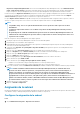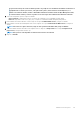Administrator Guide
Table Of Contents
- Dell Wyse Management Suite Version 2.0 Administrator's Guide
- Introducción a Wyse Management Suite
- Introducción a Wyse Management Suite
- Instalar o actualizar Wyse Device Agent
- Registrar y configurar un nuevo dispositivo mediante Wyse Management Suite
- Registrar y configurar un nuevo dispositivo Windows Embedded Standard mediante Wyse Management Suite
- Registrar y configurar un nuevo dispositivo ThinOS 8.x mediante Wyse Management Suite
- Registrar y configurar un nuevo dispositivo ThinOS 9.x mediante Wyse Management Suite
- Registrar y configurar un nuevo dispositivo Linux o ThinLinux mediante Wyse Management Suite
- Registrar y configurar un nuevo cliente esbelto de Wyse Software mediante Wyse Management Suite
- Panel de Wyse Management Suite
- Administrar grupos y configuraciones
- Crear un grupo de políticas de dispositivo predeterminado
- Editar un grupo sin administrar
- Eliminar un grupo
- Eliminar un grupo de selección de ThinOS
- Configurar una política de nivel global
- Configurar una política del nivel del grupo
- Configurar una política del nivel del dispositivo
- Exportar políticas de grupos
- Importar políticas de grupos
- Editar la configuración de la política de ThinOS
- Editar la configuración de la política de ThinOS 9.x
- Editar la configuración de la política de Windows Embedded Standard
- Editar la configuración de la política de Linux
- Editar la configuración de la política de ThinLinux
- Editar la configuración de la política de Wyse Software Thin Client
- Editar la configuración de la política de Cloud Connect
- Administrar dispositivos
- Métodos para registrar los dispositivos en Wyse Management Suite
- Registrar dispositivos ThinOS mediante Wyse Device Agent
- Registrar clientes esbeltos de Windows Embedded Standard para Wyse Management Suite mediante Wyse Device Agent
- Registrar el cliente esbelto de Wyse Software en Wyse Management Suite mediante Wyse Device Agent
- Registrar clientes esbeltos de ThinLinux mediante Wyse Device Agent
- Registrar dispositivos ThinOS mediante el método FTP INI
- Registrar dispositivos ThinLinux versión 2.0 mediante el método FTP INI
- Registrar dispositivos ThinLinux versión 1.0 mediante el método FTP INI
- Registrar dispositivos mediante etiquetas de opciones de DHCP
- Registrar dispositivos mediante registro SRV DNS
- Buscar un dispositivo mediante filtros
- Guardar el filtro en la página Dispositivos
- Consultar el estado del dispositivo
- Bloquear los dispositivos
- Reiniciar los dispositivos
- Anular el registro del dispositivo
- Validación de la inscripción
- Restablecer el dispositivo ThinOS a los valores predeterminados de fábrica
- Cambiar la asignación de un grupo en la página Dispositivos
- Enviar mensajes a un dispositivo
- Activar el dispositivo
- Ver los detalles del dispositivo
- Administrar el resumen del dispositivo
- Ver información del sistema
- Ver eventos del dispositivo
- Ver las aplicaciones instaladas
- Renombrar el cliente delgado
- Configurar la conexión de seguimiento remoto
- Apagar dispositivos
- Etiquetar un dispositivo
- Estado de cumplimiento de normas del dispositivo
- Obtener la imagen de Windows Embedded Standard o ThinLinux
- Solicitar un archivo de registro
- Solución de problemas del dispositivo
- Métodos para registrar los dispositivos en Wyse Management Suite
- Aplicaciones y datos
- Política de la aplicación
- Configurar el inventario de aplicaciones para clientes esbeltos
- Configurar el inventario de aplicaciones para clientes esbeltos de Wyse Software
- Crear e implementar una política de aplicaciones estándar para clientes esbeltos
- Crear e implementar una política de aplicaciones estándar para clientes esbeltos
- Habilitar el inicio de sesión único para Citrix StoreFront mediante la política de aplicación estándar
- Crear e implementar políticas avanzadas de la aplicación en clientes esbeltos
- Crear e implementar políticas avanzadas de la aplicación en clientes esbeltos de Wyse Software
- Política de imagen
- Agregar las imágenes del sistema operativo Windows Embedded Standard y ThinLinux al repositorio
- Agregar el firmware de ThinOS al repositorio
- Agregar el archivo del BIOS de ThinOS al repositorio
- Agregar el archivo del paquete de ThinOS al repositorio
- Agregar el firmware de ThinOS 9.x al repositorio
- Agregar el archivo del paquete de ThinOS 9.x al repositorio
- Crear políticas de imagen de Windows Embedded Standard y ThinLinux
- Administrar el repositorio de archivos
- Política de la aplicación
- Administrar reglas
- Editar una regla de registro
- Crear reglas de asignación automática para dispositivos no administrados
- Editar la regla de asignación automática de un dispositivo no administrado
- Deshabilitar y eliminar una regla para la asignación automática de un dispositivo no administrado
- Guardar el orden de las reglas
- Agregar una regla para la notificación de alertas
- Editar una regla de notificación de alertas
- Administración de trabajos
- Administración de eventos
- Administrar usuarios
- Administración del portal
- Agregar la información del servidor de Active Directory a la nube privada de Wyse Management Suite
- Importar usuarios a la nube pública mediante active directory
- Clasificaciones de alerta
- Crear una interfaz de programación de aplicaciones; cuentas API
- Acceder al repositorio de archivos de Wyse Management Suite
- Configurar otros ajustes
- Administrar las configuraciones de Teradici
- Activar la autenticación de dos factores
- Activar cuentas de varios inquilinos
- Generar informes
- Activar una marca personalizada
- Administrar la configuración del sistema
- Administración de dispositivos Teradici
- Administrar suscripción a la licencia
- Actualización del firmware
- Repositorio remoto
- Solución de problemas del dispositivo
- Solicitar un archivo de registro mediante Wyse Management Suite
- Ver registros de auditoría mediante Wyse Management Suite
- El dispositivo no se puede registrar en Wyse Management Suite cuando el proxy WinHTTP está configurado
- La política de redirección de USB RemoteFX no se aplica a dispositivos de almacenamiento masivo USB
- Preguntas frecuentes
- ¿Qué tiene prioridad entre Wyse Management Suite y la interfaz del usuario de ThinOS cuando se aplica una configuración en conflicto?
- ¿Cómo utilizo el repositorio de archivos de Wyse Management Suite?
- ¿Cómo importo usuarios desde un archivo .csv?
- Cómo puedo verificar la versión de Wyse Management Suite
- Cómo crear y configurar etiquetas de opción de DHCP
- Cómo crear y configurar registros SRV de DNS
- Cómo cambiar el nombre de host a dirección IP
- Cómo creo una imagen del dispositivo mediante un repositorio remoto autofirmado

2. Acepte el mensaje de advertencia del certificado.
3. Ingrese la contraseña de administrador (la contraseña predeterminada es Administrator) e inicie sesión.
4. Vaya a cargarcertificado. Seleccione el archivo Cert.pem en la ruta de acceso predeterminada y haga clic en Cargar.
5. Vaya a Administración de la configuración. Haga clic en el botón borrar estado de administración para registrar el dispositivo en
el nuevo Servidor de administración.
6. Establezca el modo de detección del administrador en manual
7. Ingrese la dirección URL del Administrador de arranque de terminal en el siguiente formato wss: // <Dirección IP del servidor
WMS>
NOTA: Si EMSDK se instala con un puerto personalizado, proporciona una dirección URL del Administrador de
arranque de terminal en el siguiente formato wss://<IP Address:Custom port.
8. Haga clic en Aplicar y, después, en Continuar.
9. El estado de la administración se mostrará como Conectado al servidor terminal.
Agregar la clase de proveedor del terminal PCoIP al
servidor DHCP
1. Inicie sesión en el servidor DHCP.
2. Haga clic con el botón secundario en el servidor DHCP en el panel SERVIDORES y seleccione Administrador de DHCP.
3. Haga clic con el botón secundario en la opción IPv4 y, a continuación, seleccione Definir clases de proveedores.
4. Haga clic en Agregar para agregar una nueva clase de proveedor DHCP.
5. Ingrese el Terminal PCoIP en el campo Nombre de visualización.
6. Ingrese el Terminal PCoIP en la columna ASCII como el ID del proveedor.
7. Haga clic en Aceptar para guardar la configuración.
Configurar opciones de DHCP
1. Haga clic con el botón secundario en la opción IPv4 y, a continuación, seleccione Establecer opciones predefinidas.
2. Seleccione Terminal PCoIP como la clase de opción y, a continuación, haga clic en Agregar.
3. En el cuadro de diálogo Tipo de opción, ingrese el nombre como EMB URI, el tipo de datos como Cadena, el código como 10 y la
descripción como Administrador de arranque de terminal y, a continuación, haga clic en Aceptar.
4. Haga clic en Aceptar para guardar la configuración.
5. Expanda el alcance DHCP al que se desee aplicar las opciones.
6. Haga clic con el botón secundario en Opciones de alcance y seleccione Configurar opciones.
7. Haga clic en la pestaña Avanzado y, a continuación, seleccione la clase Terminal de PCoIP.
8. Seleccione la casilla de verificación 010 MBE URI y, a continuación, ingrese una URI de consola de administración válida en el campo
Cadena. Haga clic en Aplicar. Esta dirección URI requiere un prefijo WebSocket seguro; por ejemplo, wss://<dirección IP
del MC>: [número de puerto]. 5172 es el puerto de escucha del MC. Ingresar este número de puerto es un paso opcional.
9. Haga clic en Aceptar para guardar la configuración.
10. Seleccione Terminal de PCoIP como la clase Opción y, a continuación, haga clic en Agregar.
11. En el cuadro de diálogo Tipo de opción, ingrese el nombre como huella digital EBM X.509 SHA-256, el tipo de datos como
Cadena, el código como 11 y la descripción como huella digital EBM X.509 SHA-256; a continuación, haga clic en Aceptar.
12. Expanda el alcance DHCP al que se desee aplicar las opciones.
13. Haga clic con el botón secundario en Opciones de alcance y seleccione Configurar opciones.
14. Haga clic en la pestaña Avanzado y, a continuación, seleccione la clase Terminal de PCoIP.
15. Seleccione la casilla de verificación huella digital 011 EBM X.509 SHA-256 y pegue la huella digital SHA-256.
16. Haga clic en Aceptar para guardar la configuración.
17. Vaya al navegador web del cliente.
18. Vaya a Configuración > Administración y establezca el modo de descubrimiento del gestor en automático
19. El cliente se conectará al servidor mencionado en el servidor DHCP.
Crear el registro SRV de DNS
1. Inicie sesión en el servidor DNS.
2. Haga clic con el botón secundario en el servidor DNS en el panel SERVIDORES y, a continuación, seleccione Administrador de DNS
en el menú contextual.
Administración de dispositivos Teradici
87